Jak korzystać z historii schowka w systemie Windows 10

Historia schowka systemu Windows przeszła gruntowną przebudowę wraz z październikową aktualizacją systemu Windows 10.
Możliwość kopiowania i wklejania jest podstawową, prostą funkcją, którą każdy system operacyjny musi mieć. Skopiowane dane zostaną zapisane w specjalnym obszarze systemu operacyjnego, zwanym schowkiem.
Podobnie jak wiele innych platform, Windows ma również dedykowanego menedżera schowka o nazwie „Historia schowka”, wprowadzonego przez Microsoft począwszy od systemu Windows 10. Co to oznacza? W poprzednich wersjach systemu Windows historia schowka nie była zazwyczaj zapisywana. Oznacza to, że po wykonaniu operacji kopiowania indeks jest natychmiast kopiowany do schowka i można go wkleić. Cała poprzednia zawartość schowka zostanie domyślnie nadpisana i zniknie na zawsze.
Dlatego też powstał menedżer schowka, którego celem jest przechowywanie dużej liczby skopiowanych elementów, tak aby można było do nich wrócić, uzyskać do nich dostęp i korzystać z nich jednocześnie. Jeśli zatem wiesz, jak uzyskać dostęp do schowka i nim zarządzać, możesz w pełni wykorzystać i rozwinąć umiejętność kopiowania i wklejania danych.
Ale jak szybko uzyskać dostęp do menedżera schowka w systemie Windows 10 i Windows 11? W tym miejscu z pomocą przychodzi skrót klawiszowy Windows + V.
Aby otworzyć aplikację „Historia schowka” w systemie Windows 10 i Windows 11, wystarczy nacisnąć klawisz skrótu Windows + V. Natychmiast pojawi się mała lista zawierająca elementy zapisane w schowku. Elementy te zostaną posortowane chronologicznie, zaczynając od ostatniej wizyty.
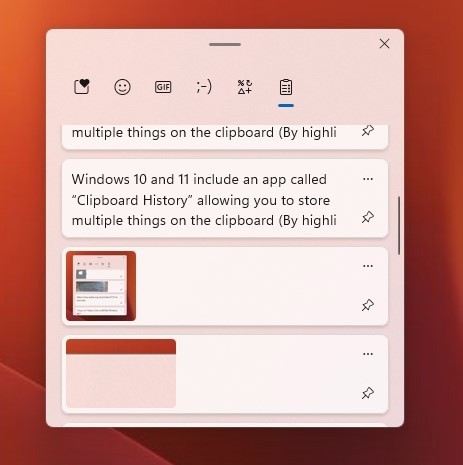
Możesz swobodnie wybierać elementy, które chcesz wkleić do aplikacji. Dodatkowo możesz przypinać często używane przez siebie przedmioty, klikając odpowiedni przycisk menu z trzema kropkami i wybierając opcję Przypnij. Należy pamiętać, że system Windows będzie mógł zapisać w historii schowka maksymalnie 10 ostatnio skopiowanych elementów.
Historia schowka systemu Windows przeszła gruntowną przebudowę wraz z październikową aktualizacją systemu Windows 10.
Możliwość kopiowania i wklejania jest podstawową, prostą funkcją, którą każdy system operacyjny musi mieć.
Być może wielu z nas korzysta z komputerów z systemem Windows od dziesięcioleci, ale nie mamy pojęcia o Schowku i o tym, jak wykorzystać tę przydatną funkcję do poprawy wydajności pracy.
Możliwość kopiowania i wklejania to podstawowa, prosta funkcja dostępna w każdym smartfonie lub tablecie z systemem Android.
Dowiedz się, jak w łatwy sposób uzyskać dostęp do historii schowka na telefonie z Androidem, korzystając z różnych aplikacji i narzędzi.
Podczas kopiowania tekstu na iPhonie lub iPadzie, zawartość zostaje tymczasowo zapisana w Schowku. Przeczytaj, jak skutecznie zarządzać schowkiem na iPhonie i iPadzie.
Może o tym nie wiesz, ale system Windows 10 umożliwia teraz synchronizację schowka z innymi systemami operacyjnymi, takimi jak Android.
Czym jest VPN, jakie są jego zalety i wady? Omówmy z WebTech360 definicję VPN oraz sposób zastosowania tego modelu i systemu w praktyce.
Zabezpieczenia systemu Windows oferują więcej niż tylko ochronę przed podstawowymi wirusami. Chronią przed phishingiem, blokują ransomware i uniemożliwiają uruchamianie złośliwych aplikacji. Jednak te funkcje nie są łatwe do wykrycia – są ukryte za warstwami menu.
Gdy już się tego nauczysz i sam wypróbujesz, odkryjesz, że szyfrowanie jest niezwykle łatwe w użyciu i niezwykle praktyczne w codziennym życiu.
W poniższym artykule przedstawimy podstawowe operacje odzyskiwania usuniętych danych w systemie Windows 7 za pomocą narzędzia Recuva Portable. Dzięki Recuva Portable możesz zapisać dane na dowolnym wygodnym nośniku USB i korzystać z niego w razie potrzeby. Narzędzie jest kompaktowe, proste i łatwe w obsłudze, a ponadto oferuje następujące funkcje:
CCleaner w ciągu kilku minut przeskanuje Twoje urządzenie w poszukiwaniu duplikatów plików i pozwoli Ci zdecydować, które z nich możesz bezpiecznie usunąć.
Przeniesienie folderu Pobrane z dysku C na inny dysk w systemie Windows 11 pomoże zmniejszyć pojemność dysku C i sprawi, że komputer będzie działał płynniej.
Jest to sposób na wzmocnienie i dostosowanie systemu tak, aby aktualizacje odbywały się według Twojego harmonogramu, a nie harmonogramu firmy Microsoft.
Eksplorator plików systemu Windows oferuje wiele opcji zmieniających sposób wyświetlania plików. Być może nie wiesz, że jedna ważna opcja jest domyślnie wyłączona, mimo że ma kluczowe znaczenie dla bezpieczeństwa systemu.
Przy użyciu odpowiednich narzędzi możesz przeskanować swój system i usunąć programy szpiegujące, reklamowe i inne złośliwe programy, które mogą znajdować się w systemie.
Poniżej znajdziesz listę oprogramowania zalecanego przy instalacji nowego komputera, dzięki czemu będziesz mógł wybrać najpotrzebniejsze i najlepsze aplikacje na swoim komputerze!
Przechowywanie całego systemu operacyjnego na pendrive może być bardzo przydatne, zwłaszcza jeśli nie masz laptopa. Nie myśl jednak, że ta funkcja ogranicza się do dystrybucji Linuksa – czas spróbować sklonować instalację systemu Windows.
Wyłączenie kilku z tych usług może znacznie wydłużyć czas pracy baterii, nie wpływając przy tym na codzienne korzystanie z urządzenia.
Ctrl + Z to niezwykle popularna kombinacja klawiszy w systemie Windows. Ctrl + Z pozwala zasadniczo cofać działania we wszystkich obszarach systemu Windows.
Skrócone adresy URL są wygodne w czyszczeniu długich linków, ale jednocześnie ukrywają prawdziwy adres docelowy. Jeśli chcesz uniknąć złośliwego oprogramowania lub phishingu, klikanie w ten link bezmyślnie nie jest rozsądnym wyborem.
Po długim oczekiwaniu pierwsza duża aktualizacja systemu Windows 11 została oficjalnie udostępniona.




















